Konfigurationsbeispiel für CIMC-In-Band-Zugriff auf Blade-Server der UCS-B-Serie
Download-Optionen
-
ePub (941.0 KB)
In verschiedenen Apps auf iPhone, iPad, Android, Sony Reader oder Windows Phone anzeigen
Inklusive Sprache
In dem Dokumentationssatz für dieses Produkt wird die Verwendung inklusiver Sprache angestrebt. Für die Zwecke dieses Dokumentationssatzes wird Sprache als „inklusiv“ verstanden, wenn sie keine Diskriminierung aufgrund von Alter, körperlicher und/oder geistiger Behinderung, Geschlechtszugehörigkeit und -identität, ethnischer Identität, sexueller Orientierung, sozioökonomischem Status und Intersektionalität impliziert. Dennoch können in der Dokumentation stilistische Abweichungen von diesem Bemühen auftreten, wenn Text verwendet wird, der in Benutzeroberflächen der Produktsoftware fest codiert ist, auf RFP-Dokumentation basiert oder von einem genannten Drittanbieterprodukt verwendet wird. Hier erfahren Sie mehr darüber, wie Cisco inklusive Sprache verwendet.
Informationen zu dieser Übersetzung
Cisco hat dieses Dokument maschinell übersetzen und von einem menschlichen Übersetzer editieren und korrigieren lassen, um unseren Benutzern auf der ganzen Welt Support-Inhalte in ihrer eigenen Sprache zu bieten. Bitte beachten Sie, dass selbst die beste maschinelle Übersetzung nicht so genau ist wie eine von einem professionellen Übersetzer angefertigte. Cisco Systems, Inc. übernimmt keine Haftung für die Richtigkeit dieser Übersetzungen und empfiehlt, immer das englische Originaldokument (siehe bereitgestellter Link) heranzuziehen.
Inhalt
Einführung
In diesem Dokument wird beschrieben, wie der In-Band-Zugriff auf den Cisco Integrated Management Controller (CIMC) auf Cisco Blades der Serie UCS B konfiguriert wird.
Voraussetzungen
Anforderungen
Cisco empfiehlt, über Kenntnisse in folgenden Bereichen zu verfügen:
- Cisco Unified Computing System (UCS) Manager (UCSM)
- CIMC
Verwendete Komponenten
Die Informationen in diesem Dokument basieren auf den folgenden Software- und Hardwareversionen:
- Cisco UCS B-Serie
- Cisco UCSM Version 2.2
- Cisco UCS Blade-Server der Serie M3
Die Informationen in diesem Dokument wurden von den Geräten in einer bestimmten Laborumgebung erstellt. Alle in diesem Dokument verwendeten Geräte haben mit einer leeren (Standard-)Konfiguration begonnen. Wenn Ihr Netzwerk in Betrieb ist, stellen Sie sicher, dass Sie die potenziellen Auswirkungen eines Befehls verstehen.
Hintergrundinformationen
CIMC
Jeder Server in einer Cisco UCS-Domäne muss eine oder mehrere Management-IP-Adressen seinem CIMC oder dem Serviceprofil zugewiesen haben, das dem Server zugeordnet ist. Cisco UCS Manager verwendet diese IP-Adressen für den externen Zugriff, der im CIMC endet. Dieser externe Zugriff kann über einen der folgenden Dienste erfolgen:
- KVM-Konsole (Keyboard/Video/Mouse)
- Serial over LAN
- Ein IPMI-Tool
Out-of-Band (OOB) und Inband
In früheren Versionen der UCS-Software konnte nur auf die Management-IP-Adresse zugegriffen werden, die für den Zugriff auf den CIMC auf einem Server verwendet wird. In OOB durchläuft der Datenverkehr das Fabric Interconnect über den Management-Port zum Netzwerk.
Mit UCS Version 2.2 können Sie jetzt auch über eine In-Band-Adresse auf den CIMC zugreifen. Der Datenverkehr zur und von der In-Band-Adresse durchläuft das Fabric Interconnect über den Fabric-Uplink-Port.
Was kann mit einer In-Band-Adresse konfiguriert werden?
Es gibt zwei Optionen zum Konfigurieren des In-Band-Zugriffs auf einen CIMC. Beide Konfigurationsoptionen sind im Abschnitt Konfigurieren beschrieben. Sie können Folgendes konfigurieren:
- Direkt auf dem CIMC, d. h. die IP-Adresse bleibt beim Server [Schritt 4].
- Im Serviceprofil, d. h. die IP-Adresse bleibt beim Serviceprofil [Schritt 5].
Verwendung desselben Uplink vom Netzwerkverkehr für die In-Band-Verwaltung
Wenn Sie dieselben Uplink-Ports für Netzwerkverkehr und In-Band-Management verwenden möchten, können Sie auch:
- Lassen Sie die VLAN-Gruppe ohne Uplinks [Schritt 7].
Für die VLAN-Gruppe muss kein Uplink erstellt werden, und alle VLANs sollten weiterhin über alle verfügbaren Uplink-Ports gebündelt werden.
- Fügen Sie alle erforderlichen VLANs der VLAN-Gruppe hinzu [Schritt 6].
Öffnen Sie den VLAN Manager, und fügen Sie den Uplink zu jedem VLAN hinzu, das Sie als Trunk verwenden möchten.
Konfigurieren
1. Konfigurieren eines Inband-IP-Pools
In diesem Abschnitt wird das Erstellen eines IPv4-Adresspools beschrieben, aus dem die Server ihre Inband-IPv4-Adressen erhalten.
- Navigieren Sie zur Registerkarte LAN > IP Pools.
- Klicken Sie auf das Symbol +.
- Benennen Sie Ihren IP-Pool, und klicken Sie auf Weiter.
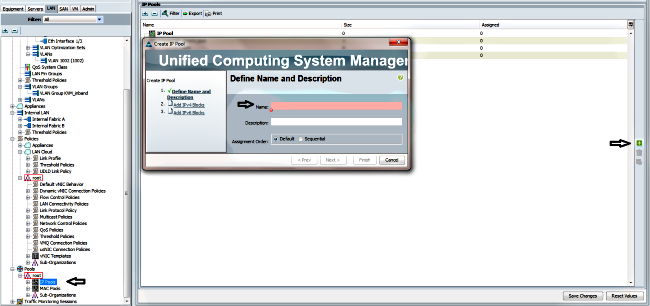
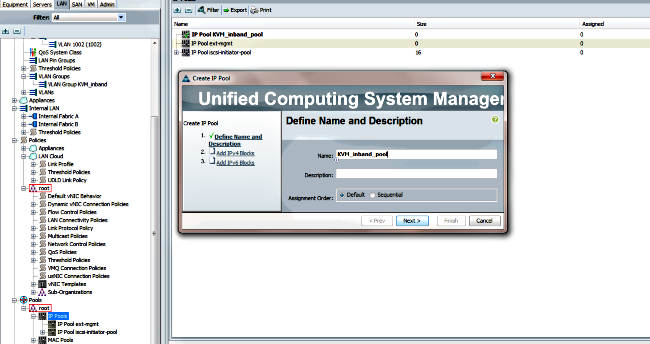
- Geben Sie den IPv4-Adressblock an, und klicken Sie auf OK.
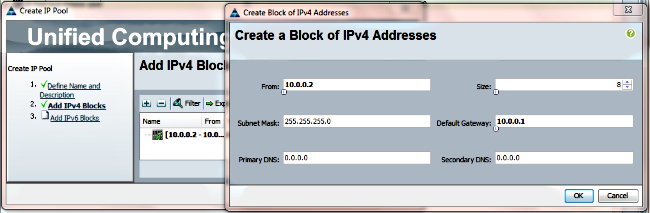
- Überprüfen Sie, ob der IPv4-Adressblock erstellt wurde, und klicken Sie auf Fertig stellen.

- Überprüfen Sie, ob der Name des IP-Pools und der Bereich unter der Registerkarte LAN > IP Pools angezeigt werden.

2. Konfigurieren einer VLAN- und VLAN-Gruppe
In diesem Abschnitt wird beschrieben, wie die für den In-Band-Zugriff auf den CIMC verwendete VLAN- und VLAN-Gruppe sowie die Ethernet-Uplink-Ports erstellt werden, über die sie erreichbar ist.
- Navigieren Sie zur Registerkarte LAN > LAN Cloud > VLANs.
- Klicken Sie mit der rechten Maustaste, und wählen Sie VLANs erstellen aus.

- Nennen und nummerieren Sie das VLAN entsprechend, und klicken Sie dann auf OK.
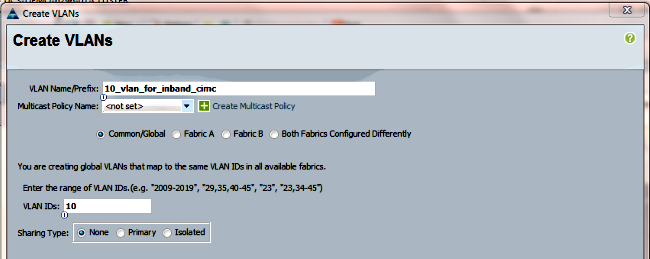
- Überprüfen Sie, ob das VLAN erstellt wurde.

- Klicken Sie auf der Registerkarte LAN > LAN Cloud mit der rechten Maustaste auf VLAN Groups, und wählen Sie Create VLAN Group (VLAN-Gruppe erstellen).
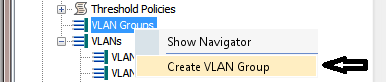
- Benennen Sie die VLAN-Gruppe, und wählen Sie das zuvor definierte VLAN aus.

-
Wählen Sie keine Uplink-Ports oder Port-Channels aus. Klicken Sie auf Fertig stellen.
Hinweis: Wenn Sie einen bestimmten Uplink-Port oder Port-Channel auswählen möchten, lesen Sie die Dokumentation zu VLAN Group, um Serviceunterbrechungen zu vermeiden.
- Überprüfen Sie, ob die VLAN-Gruppe unter der Registerkarte LAN > LAN Cloud > VLAN Groups vorhanden ist.

3. Konfigurieren des In-Band-Profils
In diesem Abschnitt werden die Schritte beschrieben, mit denen der zuvor konfigurierte IPv4-Adresspool, VLAN und die VLAN-Gruppe dem globalen Inband-Profil zugewiesen werden.
- Navigieren Sie zur Registerkarte LAN > LAN Cloud > Global Policies (LAN-Cloud > Globale Richtlinien).
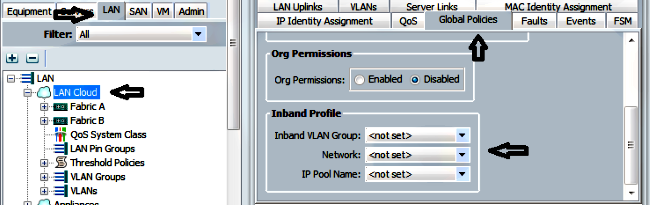
- Auf der Seite "Globale Richtlinien" im Abschnitt "In-Band-Profil":
- Legen Sie die In-Band-VLAN-Gruppe als zuvor erstellte Gruppe fest.
- Legen Sie das Netzwerk auf das zuvor erstellte VLAN fest.
- Legen Sie den Namen des IP-Pools auf den zuvor erstellten IPv4-Adresspool fest.
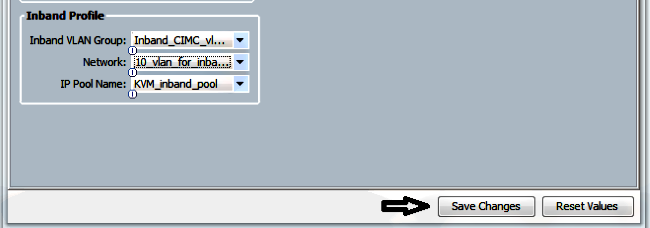
- Legen Sie die In-Band-VLAN-Gruppe als zuvor erstellte Gruppe fest.
4. Konfigurieren des Serviceprofils
In diesem Abschnitt wird der Prozess zum Zuweisen einer In-Band-Management-IP zu einem Serviceprofil aus dem zuvor erstellten In-Band-Profil beschrieben.
- Navigieren Sie zu Ihrem Serviceprofil.
- Wählen Sie auf der Registerkarte Allgemein unter Aktionen die Option IP-Adresse des Managements ändern aus. Ein Popup-Fenster wird angezeigt.

- Wählen Sie im neuen Fenster die Registerkarte Inband aus.
- Füllen Sie die Felder "Netzwerk- und Management-IP-Adressrichtlinie" mit den zuvor erstellten Optionen aus, und klicken Sie dann auf OK.
Beachten Sie, dass sich die IP-Adresse erst ändert, wenn Sie auf OK klicken.
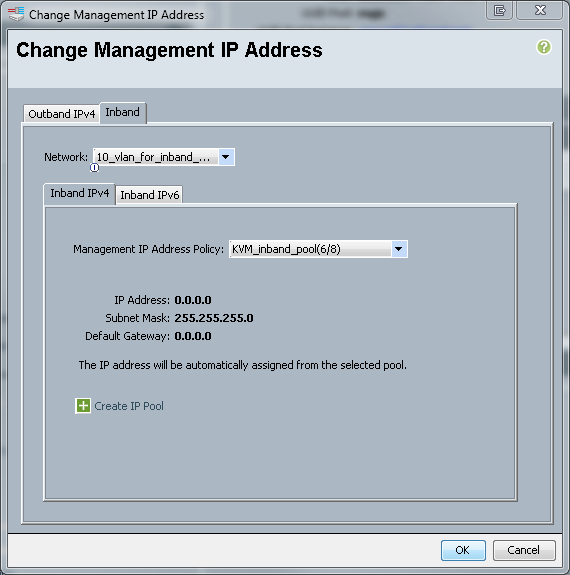
- Überprüfen Sie, ob dem Serviceprofil aus dem Dropdown-Menü Management IP Address (Management-IP-Adresse) auf der Registerkarte General (Allgemein) eine In-Band-IP-Adresse zugewiesen wurde.

5. Konfigurieren des CIMC
In diesem Abschnitt wird beschrieben, wie dem CIMC eines Servers aus dem zuvor erstellten In-Band-Profil eine In-Band-IP-Adresse direkt zugewiesen wird.
- Navigieren Sie zu dem Server, der mit einer In-Band-IP-Adresse konfiguriert werden soll.
- Wählen Sie dort die Registerkarte Bestand und anschließend die Registerkarte CIMC aus.
- Wählen Sie unter Aktionen die Option In-Band-Management-IP ändern aus. Ein Popup-Fenster wird angezeigt.
- Füllen Sie die Felder "Netzwerk- und Management-IP-Adressrichtlinie" mit den zuvor erstellten Optionen aus, und klicken Sie dann auf OK.
Beachten Sie, dass sich die IP-Adresse erst ändert, wenn Sie auf OK klicken.

- Um zu überprüfen, ob dem CIMC direkt eine Inband-IP-Adresse zugewiesen wurde, kehren Sie zum vorherigen Bildschirm im Abschnitt Management Address (Verwaltungsadresse) zurück, und wählen Sie Inband > Inband IPv4 aus.

Überprüfen
In diesem Abschnitt überprüfen Sie, ob Ihre Konfiguration ordnungsgemäß funktioniert.
Starten von KVM IPv4 oder IPv6
- Klicken Sie auf das >> Symbol neben KVM Console.
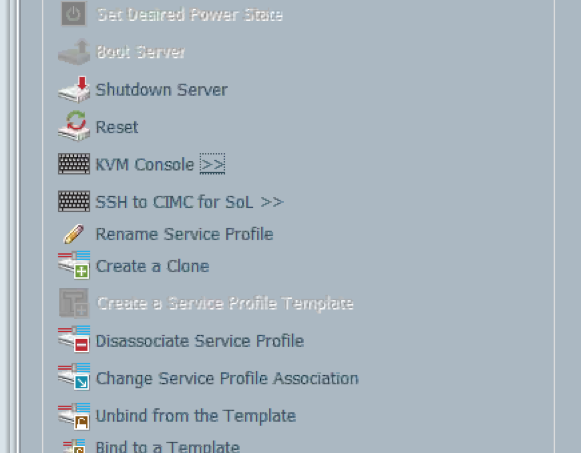
- Wählen Sie entweder die IPv4- oder die IPV6-Adresse aus, um KVM zu starten.
Hinweis: IPv6 ist die erste verwendete Standardadresse. Wenn im Netzwerk IPV6 nicht konfiguriert ist, kann KVM nicht gestartet werden.

Fehlerbehebung
Für diese Konfiguration sind derzeit keine spezifischen Informationen zur Fehlerbehebung verfügbar.
Beiträge von Cisco Ingenieuren
- Scott Laffer, Mohammed Majid Hussain, and Pom HamCisco TAC Engineers.
Cisco kontaktieren
- Eine Supportanfrage öffnen

- (Erfordert einen Cisco Servicevertrag)
 Feedback
Feedback